Problema
- Verificați serviciul Apache Tomcat
- Primiți un mesaj de eroare de la o actualizare Java (cod de eroare 1)
Soluție
Verificați serviciul Apache Tomcat
Dacă Consola Web ESET PROTECT nu rulează, verificați dacă serviciul Apache Tomcat 9.0 rulează:
-
Apăsați tasta Windows + R, tastați
services.mscși apăsați tasta Enter. -
Localizați serviciul Apache Tomcat și verificați dacă în coloana Status (Stare ) este listat Running. Dacă nu rulează, faceți clic pe Apache Tomcat 9.0 → Start.
Primiți un mesaj de eroare de la o actualizare Java (cod de eroare 1)
În timp ce încercați să porniți serviciul, este posibil să primiți următorul mesaj de eroare, care poate rezulta în urma unei actualizări Java: "Windows nu a putut porni Apache Tomcat pe calculatorul local. Pentru mai multe informații, consultați Jurnalul evenimentelor de sistem. Dacă acesta este un serviciu non-Microsoft, contactați furnizorul serviciului și consultați codul de eroare 1 specific serviciului."
Dacă primiți această eroare în timp ce încercați să porniți serviciul Apache Tomcat, consultați instrucțiunile de mai jos pentru a vă rezolva problema:
-
Navigați la directorul
%TOMCAT_HOME%\bin(de exemplu,C:\Program Files\Apache Software Foundation\apache-tomcat-9.0.97\bin) și faceți dublu clic pe tomcat9w.exe.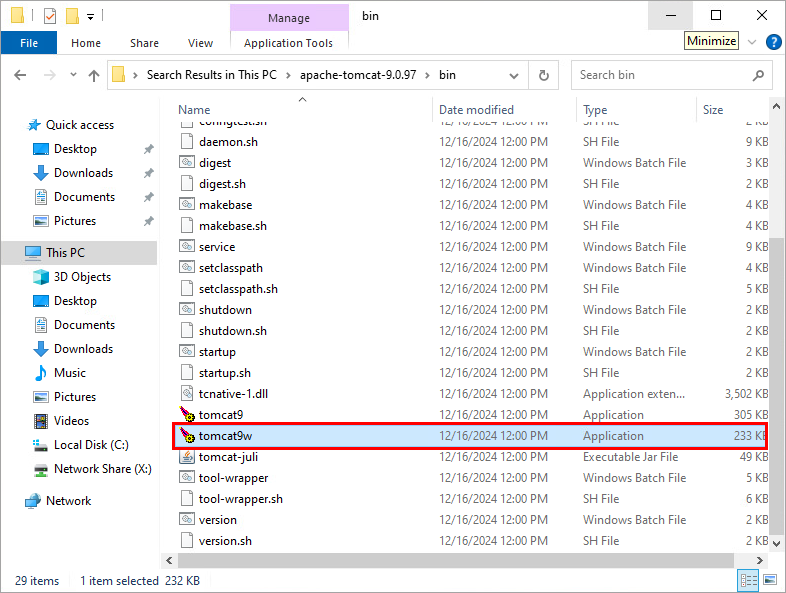
-
Faceți clic pe Java, debifați caseta de selectare Use default , selectați calea fișierului mașinii virtuale Java
(C:\[Java folder path]\bin\server\jvm.dllsauC:\[Java folder path]\bin\client\jvm.dll) și faceți clic pe OK.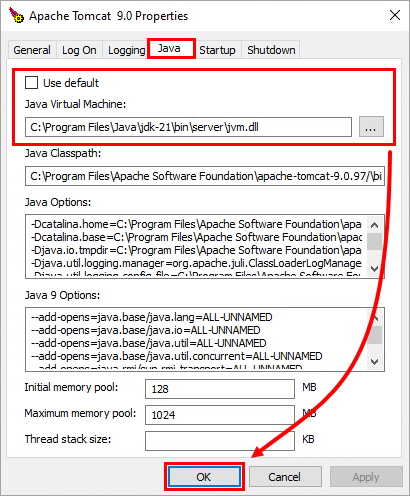
-
Porniți serviciul Apache Tomcat. Serviciul ar trebui să pornească fără probleme.
Pentru mai multe informații, consultați ESET PROTECT On-Prem Troubleshooting.